Aynı Wi-Fi Bağlantısıyla iPad'den Arama Yapma
 Tarafından güncellendi Somei Liam / 23 Mart 2021 16:30
Tarafından güncellendi Somei Liam / 23 Mart 2021 16:30İPad'de telefon görüşmesi yapabilir miyim? İPad'imi telefon olarak kullanabilir miyim?
İOS 8 sistemi göründükten sonra, iPad'i telefon olarak kullanabiliriz, yani iPad'den arama yapabiliriz.
İPad'den telefon görüşmesi yapmak iOS 8 sisteminin yeni özelliğidir. Continuity ile, iPhone üzerinden aramaları ileterek iPad ve diğer Apple cihazlarında arama yapabilir ve alabiliriz.
Bu yazıda size iPad'den nasıl arama yapacağınızı göstereceğiz. İPad'den arama yapma adımlarının tümü ayrıntılı olarak listelenecektir.
Not: Diğer cihazlarda Wi-Fi araması, bazı operatörlerle kullanılabilir ve hücresel ücrete tabi olabilir.


Rehber Listesi
1. İPhone'unuzda Wi-Fi Çağrıları Ayarlama
Çağrıları iPhone'unuzdan iPad'e aktarmak için her iki cihazın da aşağıdaki gereksinimleri karşılaması gerekir.
- Koşu iOS 8.1 veya sonrası ve OS X 10.10 veya üstü.
- iOS cihazı olmalıdır Wi-Fi fonksiyonu.
- Aynı bağlı Wi-Fi şebekesi.
- Aynı içine giriş yaptı Icloud hesabı (Apple kimliginiz).
Not: Önce iPhone'unuzu, ardından iPad'inizi ayarlamanız gerekir. İPhone'da iCloud'dan veya FaceTime'dan çıkış yaparsanız Wi-Fi araması devre dışı bırakılır.
Öncelikle iPhone'umuzu ayarlamalıyız, böylece iPad'de çağrı yapabilir ve alabiliriz.
1. Adım İPhone'unuzu açın, Ayarlar > Hücresel. İPhone'unuz varsa Çift SIMaşağıdan bir satır seç Hücresel Planlar.
2. Adım Musluk Kablosuz Görüşme, sonra aç Bu iPhone'da Wi-Fi Araması.
3. Adım Basın Acil Durum Adresini Güncelle Acil servisler için adresinizi onaylamak için
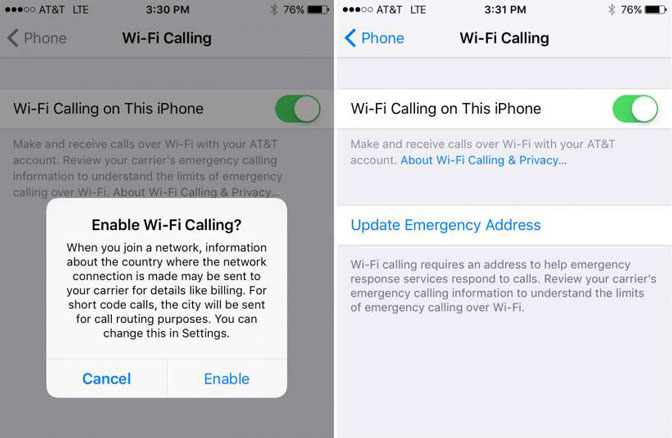
2. Diğer Cihazlarınızda Wi-Fi Aramalarına İzin Ver
İPhone'umuzda Wi-Fi Araması özelliğini ayarlamaya ek olarak, aynı zamanda Kablosuz Görüşme diğer cihazlarda özellik.
1. AdımMyCAD'de yazılım Güncelleme ye git Ayarlar > Hücresel.
2. AdımMusluk Diğer Cihazlarda Aramalar, aç Diğer Cihazlarda Aramalara İzin Ver, ardından arama yapmak ve almak istediğiniz cihazları seçin. Bu, iCloud hesabınızda oturum açan diğer cihazların iPhone'unuzun yakınındayken ve Wi-Fi üzerindeyken arama yapmasına ve almasına olanak tanır.
3. AdımMusluk Kablosuz Görüşme, sonra aç Diğer Cihazlar İçin Wi-Fi Çağrısı Ekleyin. Bu, iCloud hesabınızda oturum açan diğer cihazların iPhone'unuz yakında değilken bile arama yapmasına ve almasına olanak tanır.
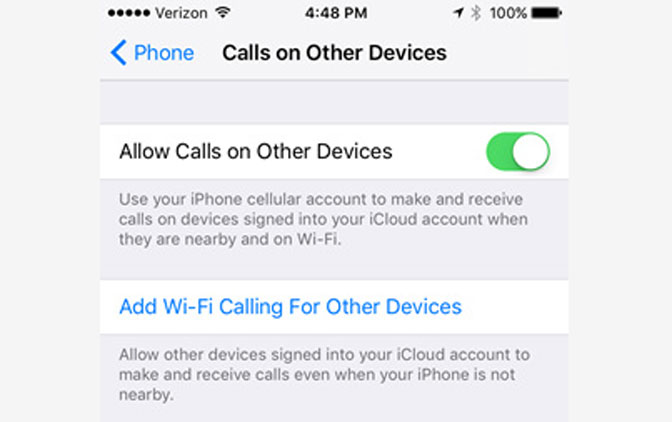
3. İPad'inizde Wi-Fi Aramasını Açın
Ardından, arama rölesini kullanmak istediğiniz iPad'e geçmeniz gerekir.
1. Adım İPad'inizde, iCloud ve FaceTime’da oturum açın. aynı Apple kimliği iPhone'unuzda kullandığınız
2. Adım MyCAD'de yazılım Güncelleme ye git Ayarlar > FaceTime, sonra aç FaceTime ve IPhone'dan yapılan aramalar.
Ayarladıktan sonra, bir arama geldiğinde aramayı Cevap Tamamen iPad'inizde görüşmeyi almak ve yapmak için düğmeye basın.
Not: Wi-Fi Aramasını etkinleştirdiyseniz, acil durum aramaları Wi-Fi üzerinden yapılabilir ve cihazınızın konum bilgileri, Konum Servislerini etkinleştirmiş olsanız da olmasanız da müdahale çabalarına yardımcı olmak için acil aramalar için kullanılabilir. Bazı operatörler, kaydettiğiniz adresi Wi-Fi Araması'na kaydolurken konumunuz olarak kullanabilir.
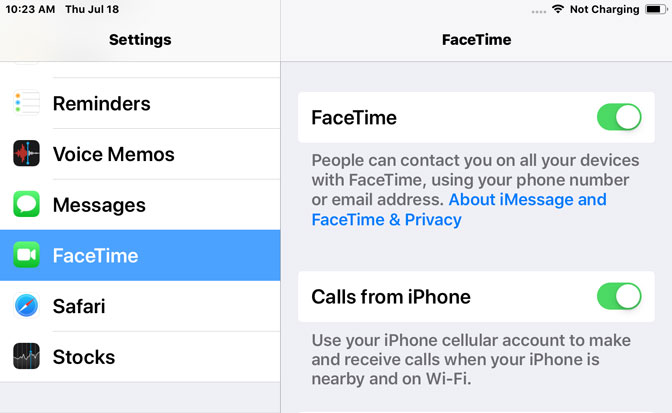
4. İPad'inizde Wi-Fi Araması Yapın veya Alın
Arama yap: İçindeki bir telefon numarasına dokunun veya tıklayın Bize Ulaşın, Takvim, FaceTime, Mesajlar, spotya da Safari. Veya aç FaceTime, bir kişiyi veya telefon numarasını girin ve ardından ona dokunun.
Bir çağrı al: Hızlı bir mesajla cevaplamak, yoksaymak veya yanıtlamak için bildirimi kaydırın veya tıklayın.
FaceTime ile iPad'den arama yapma
FaceTime, iPad'in iPhone'daki Telefon uygulamasına en yakın özelliğidir ve hem sesli hem de görüntülü arama yapar.
1. Adım Açılış FaceTime iPad'inizde.
2. Adım Musluk + Yeni bir arama başlatmak için
3. Adım Bir girin isim, telefon numarasıya da e Aramak istediğiniz kartviziti
4. AdımÜzerine dokunun UAF ile eğer biri belirirse.
5. AdımMusluk ses Sesli arama yapmak için
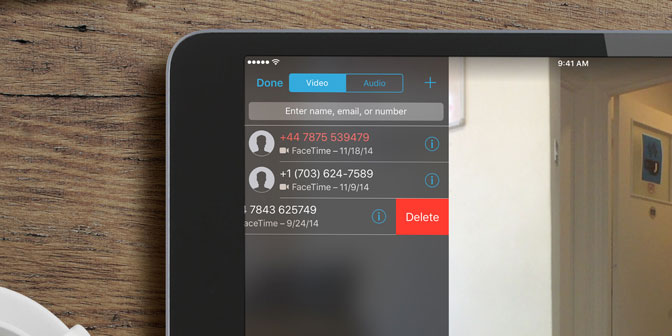
Kişiler uygulamasıyla iPad'den arama yapma
1. Adım Açılış Bize Ulaşın iPad'inizde.
2. AdımAramak istediğiniz kişiye dokunun.
3. Adım Musluk çağrı iPad'inizden arama yapmak için düğmesine basın.
Safari ile iPad'den arama yapma
1. Adım Açılış Safari iPad'inizde.
2. Adım Dokunun adres çubuğu.
3. Adım Aramak istediğiniz konumun adını yazın.
4. Adım Musluk telefon simgesi Konum açıldığında aramayı başlatmak için
İOS için FoneTrans ile verilerinizi iPhone'dan bilgisayara aktarma özgürlüğünün tadını çıkaracaksınız. İPhone metin mesajlarını yalnızca bilgisayara aktaramazsınız, aynı zamanda fotoğraflar, videolar ve kişiler kolayca PC'ye taşınabilir.
- Fotoğrafları, videoları, kişileri, WhatsApp ve daha fazla veriyi kolaylıkla aktarın.
- Aktarmadan önce verileri önizleyin.
- iPhone, iPad ve iPod touch mevcuttur.
İpuçları:
Dosyaları iPad'inizden iPhone'unuza aktarmak istiyorsanız, kullanabilirsiniz. İOS için FoneTrans.
Sadece bakın fotoğrafları iPad'den PC'ye aktarma, iPad'den PC'ye veri aktarma yöntemlerini alacaksınız.
